Пропускане на празни страници при сканиране
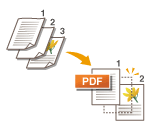
|
Устройството може да отчете празните страници при сканиране и да изпрати/съхрани всички страници, с изключение на празните.
|
1
Поставете оригинала. Поставяне на оригинали
2
Натиснете <Сканиране и изпращане>. Екран <Начало>
3
Задайте дестинацията на екрана с основни функции за сканиране. Екран с основни функции за сканиране
4
Задайте необходимите настройки за сканиране. Основни операции за сканиране на оригинали
5
Натиснете <Настройки>  <Пропускане празни оригинали>.
<Пропускане празни оригинали>.
 <Пропускане празни оригинали>.
<Пропускане празни оригинали>.6
Изберете цвета на оригиналите, които да пропуснете.
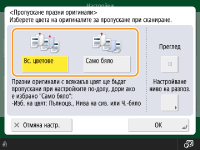
За пропускане на празни оригинали, независимо от цвета им, изберете <Вс. цветове>. За пропускане на празни оригинали само в бяло изберете <Само бяло>.
Когато нещо различно от <Авт. (Цветно/Черно-бяло)> или <Авто (Цветно/Нива сиво)> е избрано в <Избор на цвят>, се извършва същата операция <Вс. цветове>, дори ако е зададено <Само бяло>.

Натискането на <Преглед>, за да изберете бутона, ви позволява да проверите съдържанието на сканираните оригинали на екрана за преглед. Проверка на сканирани оригинали преди изпращане/запаметяване (преглед)
7
Натиснете <Настройване ниво на разпоз.>, настройте точността за откриване на празна хартия и след това натиснете <OK>.
Натискането на <+> увеличава точността на откриване.
8
Натиснете <OK>  <Затвар.>.
<Затвар.>.
 <Затвар.>.
<Затвар.>.9
Натиснете  (Старт).
(Старт).
 (Старт).
(Старт).Оригиналите се сканират и изпращането/запаметяването стартира.

|
|
Когато е зададено <E-Mail> или <Файл>, могат да се задават само дестинации от тип <Пропускане празни оригинали>. Изпращането не може да се извърши, ако е зададена дестинация с тип, различен от <E-Mail> или <Файл>.
Ако размерът на оригинала е по-малък от настройката за сканиране, може да не се пропусне правилно.
|

|
|
За да проверите броя изпратени/запазени страници, следвайте процедурите по-долу:
 (Сист. контрол) (Сист. контрол)  <Изпращане> <Изпращане>  <Рег. на зад.> <Рег. на зад.>  изберете документ изберете документ  <Детайли> <Детайли>  проверете броя, показан за <Изпращ. стр.> проверете броя, показан за <Изпращ. стр.>Екранът за състоянието и отчетът за управление на комуникациите показват броя, включващ празна хартия. Проверка на състоянието и регистъра за сканирани документи |